Det er ganske nødvendig å sikkerhetskopiere WhatsApp-data på din iPhone og Android-telefon. WhatsApp gir brukere en enkel måte å sende meldinger, bilder, dokumenter, steder, foreta tale- og videosamtaler, statusoppdateringer og mer. Det må være mange verdifulle og viktige filer samlet i WhatsApp.
Det som er bra, uansett om du bruker WhatsApp på en iOS- eller Android-enhet, kan du enkelt lage en WhatsApp-sikkerhetskopi. Vet du hvordan du ser gammel WhatsApp-sikkerhetskopi ?
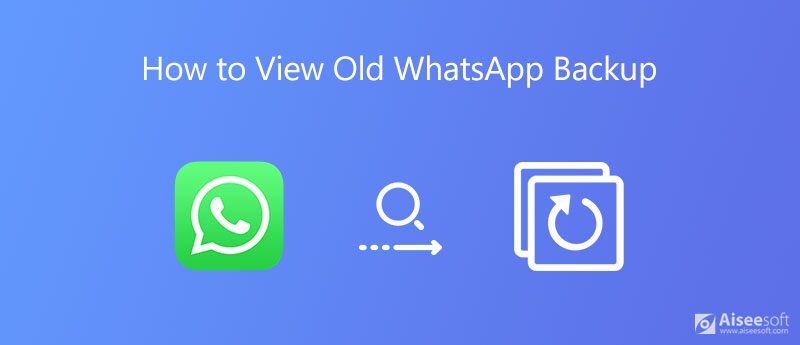
Etter å ha sikkerhetskopiert WhatsApp-chatter og meldinger med Google Drive eller iCloud, finner du kanskje ingen steder å sjekke dem. Her i dette innlegget vil vi vise deg hvordan du får tilgang til gammel WhatsApp-sikkerhetskopi.
Som iOS-bruker kan du enkelt sikkerhetskopiere WhatsApp på iCloud. Du kan imidlertid ikke se detaljert innhold som meldinger, videoer, bilder og mer, enten du sjekker WhatsApp-sikkerhetskopi direkte på iPhone, eller ser på gammel WhatsApp-sikkerhetskopi på det offisielle iCloud-nettstedet.
Du bør vite det, Apple bryr seg mye om sikkerhet og alle typer iOS-data. Så selv om du går til det offisielle nettstedet til iCloud og logger på med Apple-kontoen din, har du ikke lov til å se gammel WhatsApp-sikkerhetskopi. Du må skaffe deg et tredjepartsverktøy til se iCloud-sikkerhetskopiering inkludert WhatsApp-data. Eller du kan slå til iCloud Drive for å få tilgang til WhatsApp-sikkerhetskopifilene dine. Men du har bare lov til å trekke ut WhatsApp-chatter her.
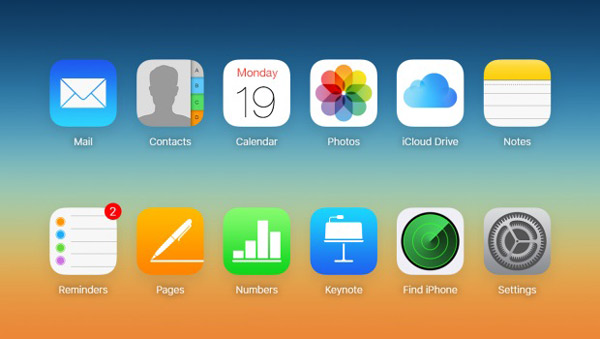
Hvis du har opprettet noen gamle WhatsApp-sikkerhetskopifiler med Google Drive, vil du kanskje se noen gamle WhatsApp-innlegg fra dem. Denne delen viser deg hvordan du får tilgang til gammel WhatsApp-sikkerhetskopi på Google Drive.
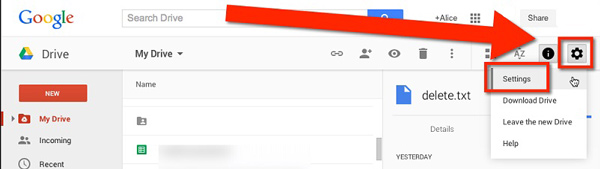
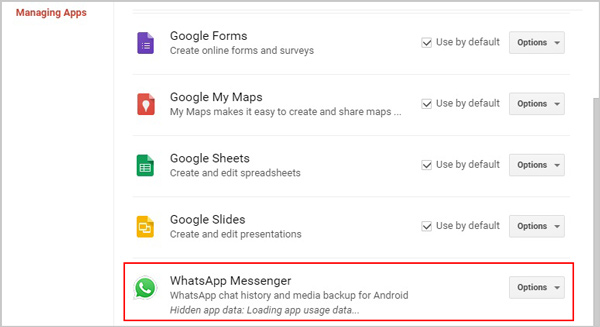
Med denne metoden har du lov til å slette en tidligere opprettet WhatsApp-sikkerhetskopi eller navigere i sikkerhetskopien. De detaljerte WhatsApp-filene er fortsatt beskyttet av ende-til-ende-kryptering. Du har ikke tilgang til spesifikke WhatsApp-meldinger, chatter eller bilder.
Hvis du vil se forskjellige filer i gammel WhatsApp-sikkerhetskopi, bør du henvende deg til den profesjonelle programvaren for sikkerhetskopiering av WhatsApp, WhatsApp Transfer for iOS.

Nedlastinger
100 % sikker. Ingen annonser.
100 % sikker. Ingen annonser.




Hvordan sikkerhetskopierer jeg WhatsApp til iCloud?
Forsikre deg om at WhatsApp-sikkerhetskopiering er aktivert i Innstillinger-appen. Åpne deretter WhatsApp, trykk på Innstillinger og velg alternativet Chat backup. Etter det kan du bare trykke på Sikkerhetskopier nå for å begynne å sikkerhetskopiere WhatsApp-samtalene dine til iCloud.
Hvordan sikkerhetskopierer jeg WhatsApp til Google Disk?
Åpne WhatsApp på Android-telefonen din og trykk på ikonet Flere alternativer øverst til høyre. Når du går inn i innstillingsgrensesnittet, kan du trykke på Chatter, Chat-sikkerhetskopiering og deretter Backup til Google Drive til lage en ny WhatsApp-sikkerhetskopi med Google Drive.
Hvordan gjenopprette WhatsApp fra iCloud?
Til gjenopprette WhatsApp fra iCloud-sikkerhetskopi, bør du avinstallere WhatsApp og deretter installere det på nytt på iOS-enheten din. Åpne WhatsApp og følg instruksjonene for å gjenopprette WhatsApp-chatten fra sikkerhetskopien. Det tilbys et alternativ for Gjenopprett chatthistorie.
Hvordan viser jeg gammel WhatsApp-sikkerhetskopi? Hvis du har opprettet en WhatsApp-sikkerhetskopi via Google Drive eller iCloud, har du ikke tilgang til detaljert innhold. Du kan stole på det anbefalte WhatsApp sikkerhetskopierings- og gjenopprettingsprogramvare for bedre å administrere WhatsApp-dataene dine.
WhatsApp tips
Legg til kontakter i WhatsApp Blokker blokkering av blokkering av noen WhatsApp WhatsApp Messenger Sikkerhetskopiere og gjenopprette WhatsApp Android Registrer WhatsApp-anrop WhatsApp fungerer ikke Sjekk Skjul Whatsapp sist sett Overfør WhatsApp-chatter mellom iPhone og Android Sikkerhetskopier WhatsApp-chatter til Google Disk Vis Old WhatsApp Backup Lagre bilder fra WhatsApp Eksporter WhatsApp-chat Send lange videoer på WhatsApp Lagre klistremerker på WhatsApp Lagre videoer fra WhatsApp Se Slettede meldinger på WhatsApp Backup WhatsApp på iCloud Lagre PDF fra WhatsApp på iPhone Lagre WhatsApp Audio Backup WhatsApp-melding på iPhone
WhatsApp Transfer for iOS er et profesjonelt program for å overføre og sikkerhetskopiere WhatsApp-data til PC og iPhone og gjenopprette sikkerhetskopi fra PC til PC og iPhone.
100 % sikker. Ingen annonser.
100 % sikker. Ingen annonser.